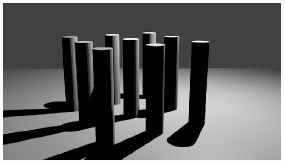Практическая работа № 86
«Рендеринг»
Версия с англоязычным интерфейсом
1. Запустите Blender и удалите куб, созданный автоматически.
2. Добавьте плоскость (Add – Mesh – Plane) и увеличьте ее размеры в 10 раз (нажмите клавишу S, наберите на клавиатуре «10» и нажмите Enter).
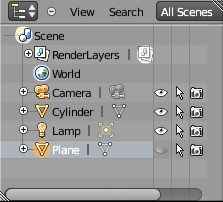
3. Временно скройте плоскость, нажав на значок с изображением глаза на панели Outliner (обзор).
4. Добавьте на сцену цилиндр (Add – Mesh – Cylinder). Включите режим редактирования (Edit Mode, клавиша Tab) и перейдите к виду спереди (Num1) и включите ортографическую проекцию (Num5).
5. Проверьте, чтобы кнопка  , которая ограничивает выделение только видимыми гранями (запрещает выделение на обратной стороне фигуры) была отключена.
, которая ограничивает выделение только видимыми гранями (запрещает выделение на обратной стороне фигуры) была отключена.
6. Нажмите клавишу B (выделение прямоугольником) и обведите левой кнопкой мыши все нижние вершины.

7. Включите кнопку  (привязка) под окном трёхмерной проекции и выберите справа от нее вариант
(привязка) под окном трёхмерной проекции и выберите справа от нее вариант (привязка к координатной сетке). Переместите выделенные вершины вверх так, чтобы они оказались на уровне Z=0. Затем отключите привязку, щелкнув по кнопке
(привязка к координатной сетке). Переместите выделенные вершины вверх так, чтобы они оказались на уровне Z=0. Затем отключите привязку, щелкнув по кнопке  .
.
8. Вернитесь в режим работы с объектами (Object Mode, клавиша Tab) и увеличьте высоту цилиндра: нажмите клавишу S (масштабирование), затем клавишу Z (ограничить действие осью Z), наберите на клавиатуре «10» и нажмите Enter.
9. Перейдите на страницу свойств  Modifiers (модификаторы), щелкните по кнопке Add Modifier (добавить модификатор) и выберите модификатор Array (массив). Установите в параметрах модификатора число повторения (Count) равное 3, и смещение 3 по оси X.
Modifiers (модификаторы), щелкните по кнопке Add Modifier (добавить модификатор) и выберите модификатор Array (массив). Установите в параметрах модификатора число повторения (Count) равное 3, и смещение 3 по оси X.
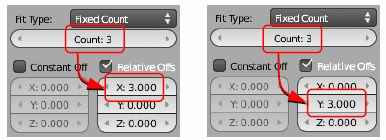
В результате должно получиться 9 колонн.
10. Перейдите к виду сверху (Num7). Включите показ плоскости и поставьте колонны в центр плоскости.
11. Выделите плоскость и увеличьте ее в 3 раза.
12. Установите камеру так, чтобы вид с нее был примерно таким, как на рисунке:

13. Выведите на экран панель преобразований (клавиша N), увеличьте масштаб (Scale) по оси Х до 50 и поверните плоскость вокруг оси Z так, чтобы граница плоскости стала параллельной горизонту:
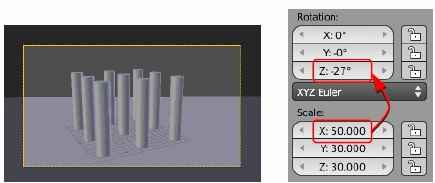
14. Как и в предыдущих работах, «вытащите» второе окно и выберите тип окна UV/Image Editor (редактор UV-разверток и изображений). В этом окне будет показываться результат рендеринга.
15. Выполните рендеринг (F12).

16. Переместите источник света вверх так, чтобы он располагался над колоннами. Перейдите на страницу свойств лампы (Object Data) и увеличьте мощность лампы (параметр Energy) до 5:
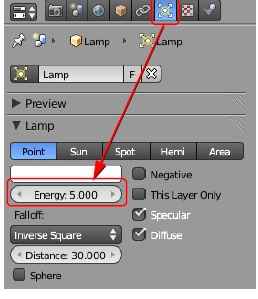
17. В нижней части окна UV/Image Editor, выберите слот 2 (Slot 2). Выполните рендеринг:
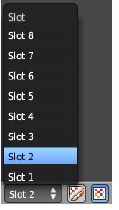

18. Измените тип лампы на Sun (солнце), перейдите к слоту 3 и выполните рендеринг. Обратите внимание на расположение теней.

19. Измените положение источника и направление света. Выполните рендеринг.
20. Измените тип лампы на Spot (пятно). Установите угол конуса 37 градусов (Size), включите эффект «гало» (Halo) и установите его интенсивность (Intensity) равной 0,1.
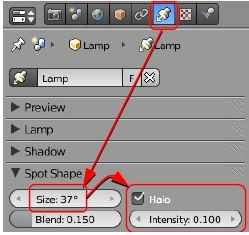
21. Используя перемещение и вращение на видах спереди и сбоку, настройте лампу так, чтобы она светила сверху на колонны. Перейдите к слоту 4 и выполните рендеринг:

22. Измените тип лампы на Hemi (полусфера), уменьшите ее энергию (Energy) до 0,5. Перейдите к слоту 5 и выполните рендеринг.

23. Измените тип лампы на Area (площадка), перейдите к слоту 6 и выполните рендеринг.